- Maskinen har lite minne Windows 10-melding kan indikere at noen apper bruker for mye plass.
- Mens popup-vinduet Maskinen har lite minne ikke er et virus, kan det være forårsaket av et.
- Når datamaskinen har lite minne, anbefales det også å lukke krevende programmer.
- Rengjøring av disken vil hjelpe deg med å eliminere noen av dem.

- Last ned Restoro PC-reparasjonsverktøy som kommer med patenterte teknologier (patent tilgjengelig her).
- Klikk Start søk for å finne Windows-problemer som kan forårsake PC-problemer.
- Klikk Reparer alle for å fikse problemer som påvirker datamaskinens sikkerhet og ytelse
- Restoro er lastet ned av 0 lesere denne måneden.
En vanlig feil utstedt av Windows 10 system (som ikke kan løses ved bruk av klassiske feilsøkingsprosesser) er det som refererer til lite virtuelt minne.
Denne meldingen refererer til lite virtuelt minne, et problem som kan føre til forsinkelser og funksjonsfeil Windows-enheten din, for ikke å nevne det er ganske stressende å få samme varsel om og om igjen en gang til.
Uansett er det forskjellige årsaker som kan forårsake feilen, så du bør lese alle retningslinjene nedenfor, før du bruker riktig feilsøkingsløsning for enheten.
Denne feilsøkingsveiledningen viser deg hvordan du løser dette irriterende problemet i følgende tilfeller:
-
Maskinen har lite minne (men det er det ikke)
- Mange brukere rapporterer at når dette varselet vises, fungerer PC-minnet riktig. Det ser ut til at datamaskinen på en eller annen måte feiltolker forskjellige minneindikatorer.
-
Datamaskinen din har lite minne Claymore
- Denne kryptovalutearbeideren bruker tilsynelatende for mye minne, og utløser varsler om lite minne.
-
Datamaskinen din har lite problemer med svart skjerm
- Noen ganger utløser feilen med lite minne også problemer med svart skjerm, noe som tvinger brukere til å starte PCene på nytt.
-
SøtPDF Maskinen har lite minne varsler
- CutePDF er en PDF-omformer som ofte viser varsler om lite minne.
- Disse meldingene vises vanligvis når brukere vil skrive ut de konverterte PDF-filene.
-
Datamaskinen din har lite minne i Excel
- Noen ganger kan lagring av en Excel-fil bli en veldig vanskelig oppgave på grunn av feilmeldingen om lite minne
-
Datamaskinen din har lite minne Dying Light, Call of Duty, WoW og mer
- Hvis du er en spiller, har du sannsynligvis møtt denne feilmeldingen ganske mange ganger. Spill bruker store deler av minnet, og av den grunn utløser de ofte lite minnefeil.
Vi håper at følgende feilsøkingstrinn vil være nyttige i de fleste tilfeller som er oppført ovenfor, hvis ikke alle.
Hvordan fikser jeg Maskinen har lite minne feil?
- Reparer registeret ditt
- Kjør en fullstendig systemskanning
- Rett systemfeil
- Lukk programmene som bruker for mye minne
- Bruk Windows feilsøkingsprogram
- Øk virtuelt minne manuelt
- Oppdater operativsystemet
- Sjekk disken for feil
- Rengjør midlertidige filer og mapper
- Fjern nylig installert programvare
1. Reparer registeret ditt
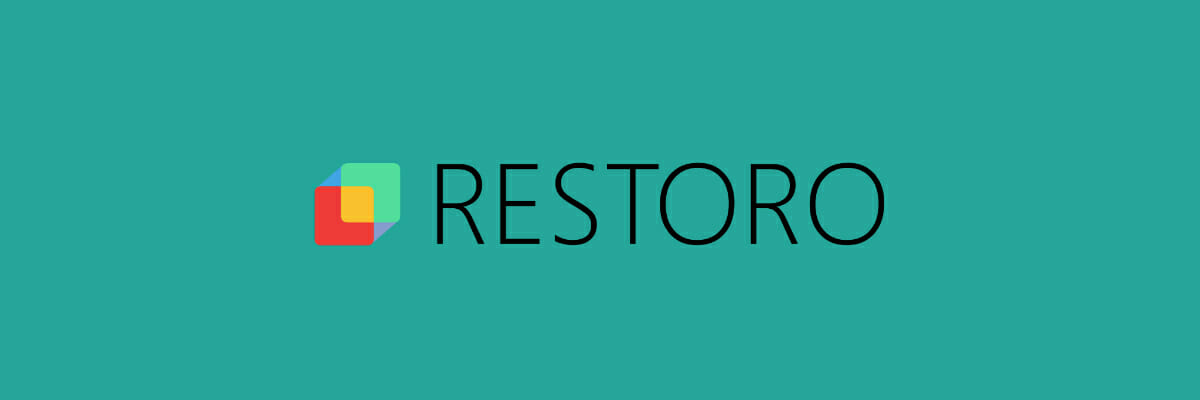
Siden dette ikke er en enkel oppgave å gjøre, og spesielt hvis du ikke er datamaskinkjent, bruker du et tredjepartsverktøy som Restoro vil hjelpe mye.
Med Restoro kan du være trygg på at du vil ha registret i toppform på få minutter, uten at du trenger å gjøre noe eller se nærmere på problemet.
Restoro vil skanne registeret for ødelagte eller manglende filer og erstatte dem for å sikre riktig systemytelse. Alt dette med minimal innsats på din side.

Restoro
PC viser at datamaskinen din har lite minne, men er du sikker på at den ikke er det? Fjern systemfeil og få mer diskplass med dette verktøyet.
En alternativ metode er å reparere registeret ved hjelp av Systemfilkontroll.
1. Gå til Start og skriv cmdhøyreklikk deretter på Ledeteksten og velg Kjør som administrator.

2. Skriv nå inn sfc / scannow kommando

3. Vent til skanneprosessen er fullført, og start datamaskinen på nytt. Alle ødelagte filer vil bli erstattet ved omstart.
2. Kjør en fullstendig systemskanning

Noen ondsinnede filer kan be deg om Datamaskinen har lite minne varsling. De samme programmene vil da be deg om å laste ned diverse dedikert programvare for å løse problemet med lite minne.
Selvfølgelig er dette ingenting annet enn en svindel, og du bør ikke laste ned eller installere noe på din Windows 10-PC.
Alt du trenger i dette tilfellet er et sterkt antivirusprogram, samt et antimalware verktøy. Utfør en full skanning av datamaskinen din for å fjerne skadelig programvare.
Du kan bruke Windows ’innebygde antivirus eller tredjeparts antivirus løsninger. Vi anbefaler Vipre siden det er en rimelig antivirusløsning, men like pålitelig, og har mange nyttige funksjoner og beskyttelsesverktøy.
Hvis virus eller malwareinfeksjon var den første årsaken til problemet, og etter at du hadde brukt et sikkerhetsverktøy, skulle popup-vinduet med lite minne forsvinne.
⇒Få Vipre
3. Rett systemfeil

Den sikreste måten er å overlate slike følsomme tekniske problemer til et dedikert verktøy som f.eks IObit Advanced System Care. Det er ikke bare raskere, men også mer praktisk, i stedet for at du prøver å finne årsaken til minnefeilen.
IObit har en rekke forskjellige produkter designet for å rense, optimalisere, oppdatere og beskytte operativsystemet ditt.
Det Advanced System Care gjør er å rengjøre PCen for skjulte, unødvendige programrester og gamle registernøkler som eliminerer dem, overvåker systemtilstanden i sanntid og korrigerer disk feil.
Premiumversjonen av verktøyet inkluderer også defragmenteringsalternativ, dyp rengjøringsfunksjon for å forhindre systemkrasj og RAM-renseprosess for å frigjøre minne.
Oppstartsprosessen kan forbedres med 200% med Pro-versjonen, samtidig som den får en 300% raskere nettlesingshastighet.
⇒ Få IObit Advanced System Care
4. Lukk programmene som bruker for mye minne
1. Høyreklikk på skrivebordet og velg Oppgavebehandling.
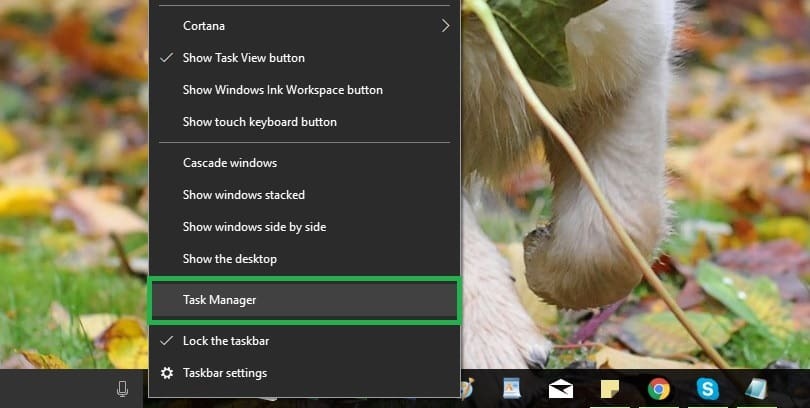
2. Velg Prosesser fanen og klikk på Hukommelse (Privat arbeidssett).
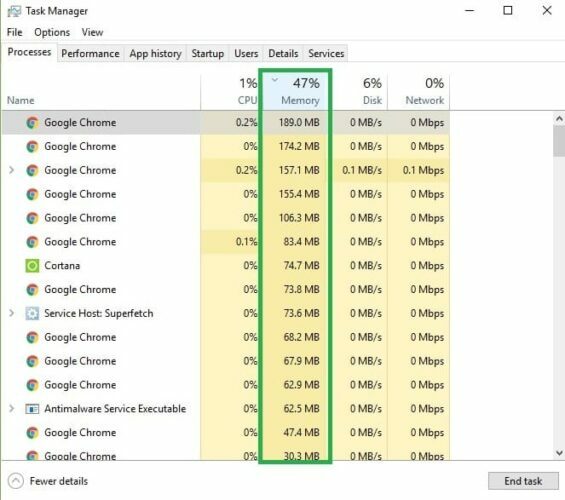
3. Her fjerner eller avslutter du prosessene som bruker for mye minne. Dette bør løse problemene dine.
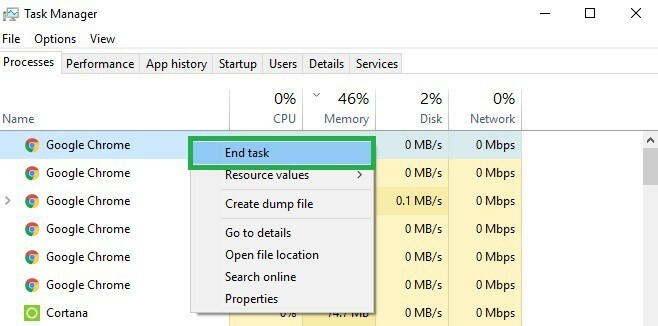
Kjør en systemskanning for å oppdage potensielle feil

Last ned Restoro
PC-reparasjonsverktøy

Klikk Start søk for å finne Windows-problemer.

Klikk Reparer alle for å løse problemer med patenterte teknologier.
Kjør en PC-skanning med Restoro reparasjonsverktøy for å finne feil som forårsaker sikkerhetsproblemer og forsinkelser. Etter at skanningen er fullført, erstatter reparasjonsprosessen skadede filer med nye Windows-filer og komponenter.
Vanligvis vises feilen "Datamaskinen din har lite minne" når det er mange prosesser som kjører eller programmene dine er det bruker for mye minne.
I dette tilfellet vil ikke RAM-en din støtte alle disse prosessene, og du blir bedt om å gjøre noen endringer for å deaktivere noen av programmene dine.
Vel, det er akkurat det du bør gjøre - selvfølgelig, fjern bare prosessene som ikke er viktige for deg. Som en rask påminnelse, hvis du deaktiverer en systemprosess, kan du skade din OS.
5. Bruk Windows feilsøkingsprogram
- Fra din Startskjerm trykkVind + F. tastaturtaster.
- Skriv inn søkeboksen Feilsøking.
- Fra Feilsøking vindu velg Se alt (plassert på venstre panel) og velg System vedlikehold.
- Trykk på Neste og vent mens Windows 8-systemet kjører feilsøkingsprosessen.
Hvis du vil unngå å stenge programmene dine, kan du også bruke Windows 10s innebygde feilsøkingsverktøy.
- Gå til Innstillinger, velg Feilsøk, og bla ned til Finn og fikse andre problemer

- Hvis en av appene som er installert på PCen, bruker for mye minne, anbefaler vi at du kjører feilsøkingsverktøyet for Windows Store Apps. Det er den siste på listen.
I noen tilfeller, sjeldne, hvis et program lukkes kraftig, eller hvis noe ikke fungerer som det skal på Windows-enheten din, kan du bli bedt om å Maskinen har lite minne feilmelding.
Dette skjer fordi Windows tildeler for mye virtuelt minne til den nevnte prosessen, mens systemet prøver å fikse alle problemene.
Uansett, ikke bekymre deg fordi du kan løse disse problemene ved å kjøre feilsøkingssystemet for systemvedlikehold som vist ovenfor.
6. Øk virtuelt minne manuelt
- Skriv inn på startskjermen Avanserte systeminnstillinger og dobbeltklikk det første resultatet
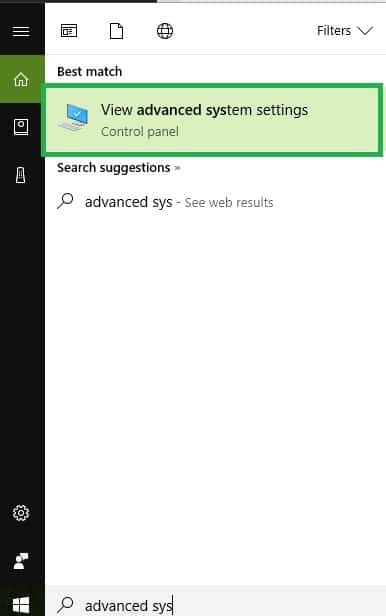
- Velg Avansert fanen og klikk Innstillinger under Opptreden panelet.
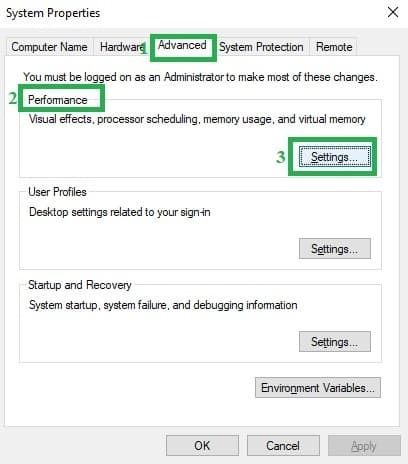
- I det nye vinduet klikker du kategorien Avansert igjen og går til Virtuell hukommelse panel; derfra velger du Endring.
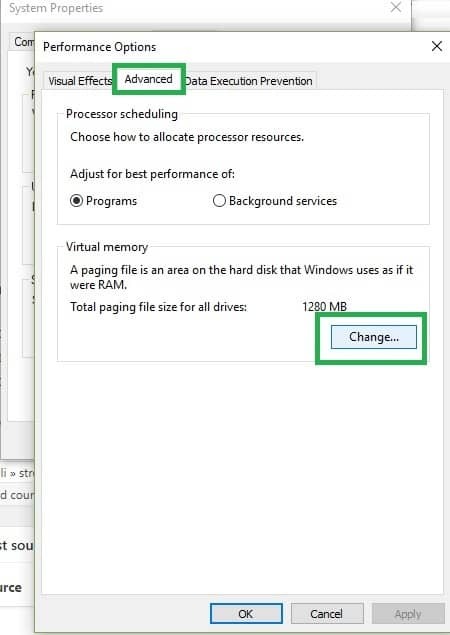
- Vask Administrer automatisk sidefilstørrelse for alle stasjoner eske.
- Klikk på Drive (volumetikett) og velg Tilpasset størrelse.
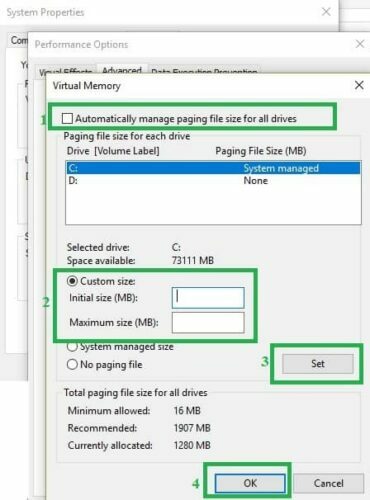
- Legg til en ny størrelse i megabyte i boksen Opprinnelig størrelse (MB) eller Maksimal størrelse (MB) og velg deretter Sett.
Ved å øke ditt virtuelle minne vil du kunne løse problemer eller varsler om lite minne. Selvfølgelig må du gjøre det manuelt, da det ikke er noen apper dedikert til denne saken.
Ikke la en treg datamaskin ødelegge humøret ditt! Installer en av disse RAM-optimalisatorene!
7. Oppdater operativsystemet

Forsikre deg om at du kjører de siste Windows OS-oppdateringene på maskinen din. Som en rask påminnelse ruller Microsoft kontinuerlig ut Windows-oppdateringer for å forbedre systemets stabilitet og løse forskjellige problemer.
For å få tilgang til Windows Update-delen, kan du bare skrive Oppdater i søkeboksen.
Denne metoden fungerer på alle Windows-versjoner. Gå deretter til Windows-oppdatering, se etter oppdateringer og installer tilgjengelige oppdateringer.
8. Sjekk disken for feil
Du kan løpe en disksjekk ved å bruke ledeteksten.
Start ledeteksten som administrator og skriv inn chkdsk C: / f kommando etterfulgt av Enter. Erstatt C med bokstaven til harddiskpartisjonen.

Som en rask påminnelse, hvis du ikke bruker parameteren / f, viser chkdsk en melding om at filen må fikses, men den løser ingen feil.
De chkdsk D: / f kommandoen oppdager og reparerer logiske problemer som påvirker stasjonen. For å reparere fysiske problemer, kjør også parameteren / r.

Har ikke tid til alle disse trinnenes? Her er den beste programvaren for HDD-helsesjekk for å gjøre jobben for deg!
9. Rengjør midlertidige filer og mapper
1. Gå til Start, skriv Disk Opprydding og start verktøyet

2. Velg disken du vil rengjøre. Verktøyet vil fortelle deg hvor mye plass du kan frigjøre.

3. Velg Rydd opp systemfiler.
Hvis du vil slette midlertidige filer som en ekspert, ikke nøl med å sjekke ut dette uttømmende Diskoppryddingsguide.
10. Fjern nylig installert programvare
Hvis du nylig har installert ny programvare på datamaskinen din, kan du prøve å avinstallere den.
Gå til Start, skriv Kontrollpanel. Velg programmet / programmene du nylig har lagt til, og klikk Avinstaller.
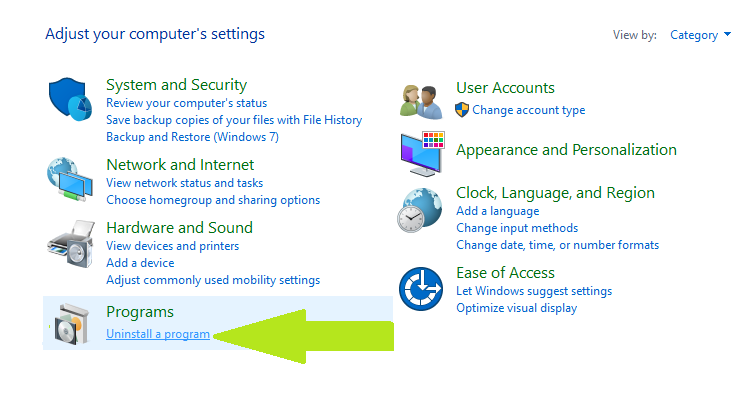
Start datamaskinen på nytt, og se om problemet er løst.
Alternativt kan du bruke et avinstalleringsverktøy. Som alltid har vi dekket deg med de beste alternativene!
Dette er de beste metodene du kan bruke når du arbeider med Windows 10-feil med lite minne.
Hvis du ikke kunne løse disse problemene etter å ha brukt disse retningslinjene, bør du vurdere å utvide RAM-en. Hvis du har spørsmål eller trenger ekstra hjelp, kan du gi oss en melding i kommentarfeltet nedenfor.
 Har du fortsatt problemer?Løs dem med dette verktøyet:
Har du fortsatt problemer?Løs dem med dette verktøyet:
- Last ned dette PC-reparasjonsverktøyet rangert bra på TrustPilot.com (nedlastingen starter på denne siden).
- Klikk Start søk for å finne Windows-problemer som kan forårsake PC-problemer.
- Klikk Reparer alle for å løse problemer med patenterte teknologier (Eksklusiv rabatt for våre lesere).
Restoro er lastet ned av 0 lesere denne måneden.


